
Як зробити приховану папку або файл на комп'ютері? Напевно, багато користувачів стикалися з необхідністю зробити приховану папку або приховати який-небудь файл на своєму комп'ютері.
Сховати папку або файл буває потрібно зробити з різних причин. Для того, щоб випадково не видалити важливу папку або файл, особливо, якщо до комп'ютера мають доступ інші користувачі. Також файл або папка можуть бути приховані через конфіденційних даних, які не призначені для загального огляду.
зміст:- Як приховати папку на комп'ютері в Windows
- Як побачити приховані папки в Windows
- Як створити невидиму папку
- Як зробити невидиму папку прихованою папкою
- Як зробити невидиму папку видимої
- висновки статті
- Як зробити приховану папку в Windows (відео)
Просто може статися така ситуація, коли папку або файл необхідно терміново і швидко приховати від сторонніх, а запускати спеціальні програми у вас не буде часу.
Зробити приховану папку можна за допомогою самої операційної системи. Також можна скористатися спеціально призначеними для цього програмами, крім того, можна поставити пароль на папку або файл, наприклад, за допомогою архіватора WinRAR або 7-Zip.
За допомогою засобів операційної системи Windows можна приховати папку або приховати файл, а також можна створити невидиму папку. Обидва способи однаково працюють в операційних системах Windows 10, Windows 8.1, Windows 8, Windows 7, Windows Vista, Windows XP.
Як приховати папку на комп'ютері в Windows
Для того, щоб зробити приховану папку, спочатку потрібно натиснути правою кнопкою миші по теці або файлу, а потім в контекстному меню вибрати пункт "Властивості". У вікні "Властивості: ім'я папки", у вкладці "Загальні", в розділі "Атрибути", необхідно буде поставити прапорець навпроти пункту "Прихований", а потім натиснути на кнопку "ОК".

Для того, щоб приховати файл, потрібно зробити те ж саме.
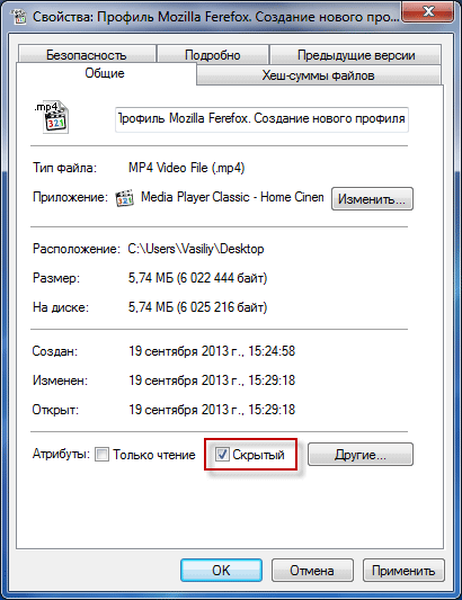
Далі відкривається вікно "Підтвердження зміни атрибутів". У цьому вікні потрібно буде вибрати один з варіантів: "Застосування змін тільки до цієї папки", або "До цій папці і до всіх вкладених папок і файлів", а потім натиснути на кнопку "ОК".
- "Підтвердження змін тільки до цієї папки" - прихованої буде тільки ця папка.
- "До цієї папці і до всіх вкладених папок і файлів" - будуть прихованими не тільки ця папка, але також будуть прихованими вкладені в неї папки та файли.
За замовчуванням активований пункт "До цій папці і до всіх вкладених папок і файлів". У будь-якому випадку, ця папка буде прихованою і знаходяться в ній папки та файли не будуть видимими.
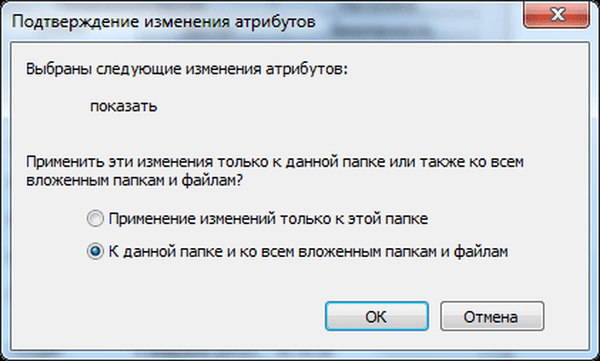
Після цього папка або файл стане прихованим і зникне з поля зору.
Як побачити приховані папки в Windows
Для того, щоб показати приховані папки або файли в Windows, необхідно включити в операційній системі відображення прихованих папок і файлів. Це можна зробити з "Панелі управління" або з будь-якої папки. В папці потрібно буде натиснути на кнопку меню "Упорядкувати" => "Параметри папок і пошуку".
Після цього буде відкрито вікно "Параметри папок", в якому потрібно буде відкрити вкладку "Вид", а в полі "Додаткові параметри" активувати пункт "Показувати приховані файли, папки і диски". Потім натисніть на кнопку "ОК" або "Застосувати" => "ОК".
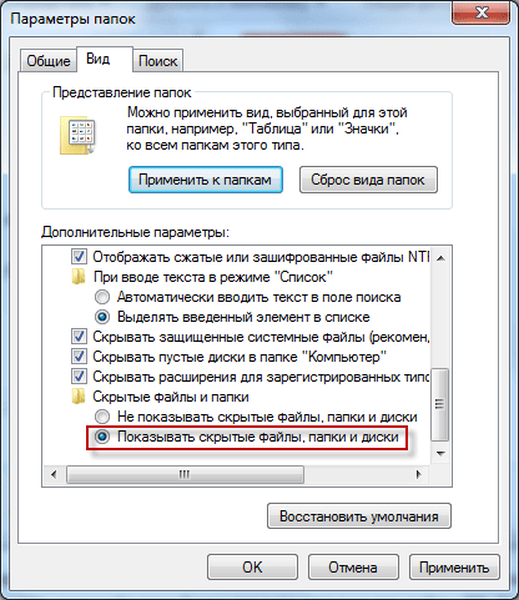
Після цього ви можете знову побачити приховані папки.
Як зробити видимими приховані папки
Після того, як на комп'ютері був включений показ прихованих папок і файлів, ви можете відкрити приховані папки і файли, для того, щоб зробити їх знову видимими.
Для того, щоб відобразити приховані папки, необхідно буде натиснути правою кнопкою миші по таємного файлу або прихованій папці. Такі приховані папки або приховані файли будуть відображатися в напівпрозорому вигляді.
У вікні "Властивості", у вкладці "Загальні" потрібно буде зняти прапорець навпроти пункту "Прихований", а потім натиснути на кнопку "ОК".
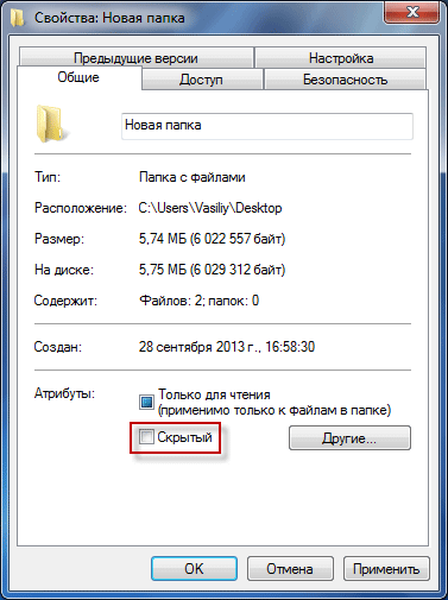
Якщо це була прихована папка, то тоді ще в наступному вікні потрібно буде натиснути на кнопку "ОК".
Увага! Після того як ви закінчите операції з прихованими папками або файлами, не забудьте знову активувати пункт «Не показувати приховані папки, файли і диски".Як створити невидиму папку
Для початку необхідно буде створити нову папку, або використовувати вже існуючу. Папку, яку ви будете робити невидимою, пересуньте з центру до краю екрану монітора, щоб вона не перебувала в робочій частині монітора.
Для того, щоб зробити папку невидимою, необхідно клікнути по ній правою кнопкою миші, а потім натиснути на пункт контекстного меню "Перейменувати". На клавіатурі натисніть і утримуйте "Alt", а на цифровому блоці введіть по черзі цифри "255". Після цього на "Робочому столі" ви побачите папку без імені. Ця папка ще не прихована.

Далі натисніть правою кнопкою миші на папку без імені, а в контекстному меню виберіть пункт "Властивості".
Вам також може бути цікаво:- WinMend Folder Hidden - як приховати папку на комп'ютері
- Wise Folder Hider - програма для приховування папок і файлів на комп'ютері
- Anvide Seal Folder - приховуємо папки
Потім відкривається вікно "Властивості". В цьому вікні у вкладці "Налаштування", необхідно натиснути на кнопку "Змінити значок ...".
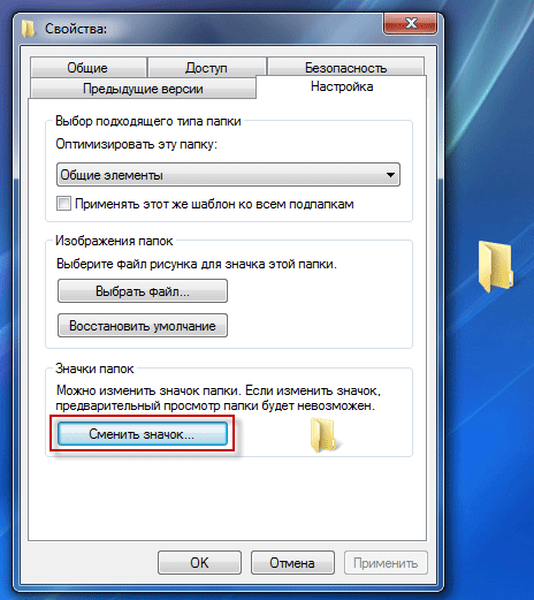
У вікні "Змінити значок для папки", в поле "Виберіть з наступного списку" потрібно буде знайти вільний простір з прозорими значками, а потім клікнути по такому прозорому значку. Після цього в обох вікнах натисніть на кнопку "ОК".

Папка зникає з "Робочого столу", ця папка стала невидимою.
У цього способу є недоліки. Така невидима папка буде помітна при перетягуванні інший папки або файлу через це місце, або при виділенні цієї частини екрану монітора.

Невидиму папку також можна буде побачити за допомогою Провідника. Відкрийте в Провіднику папку Робочий стіл. У цій папці ви побачите папку з прозорим значком, яку ви можете відкрити для того, щоб подивитися вміст невидимою папки.
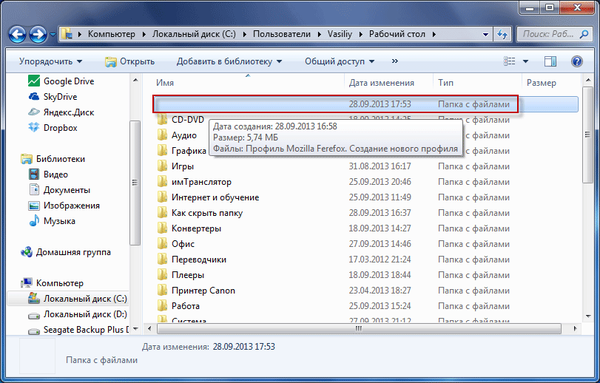
Як зробити невидиму папку прихованою папкою
Для того, щоб невидима папка була помітна при наведенні курсору миші на область екрану, або в папці в Провіднику, невидиму папку можна зробити прихованою. В результаті, у захованої папки буде додатковий захист від виявлення.
- Підведіть курсор миші до місця розташування невидимою папки, клацніть правою кнопкою миші.
- Виберіть в контекстному меню "Властивості".
- У вікні "Властивості: ім'я папки", у вкладці "Загальні", в розділі "Атрибути" поставте галку навпроти пункту "Прихований", а потім натисніть на кнопку "ОК".
Невидима папка стане прихованої і не буде виділятися при наведенні курсору миші на місце розташування папки на Робочому столі.
Як зробити невидиму папку видимої
У тому місці, де знаходиться невидима папка, клікніть по невидимій папці правою кнопкою миші. Після цього відкриється контекстне меню. У контекстному меню потрібно натиснути на пункт "Властивості".
У вікні "Властивості" відкрийте вкладку "Налаштування", а потім натисніть на кнопку "Змінити значок ...". У вікні "Змінити значок для папки" виберіть значок папки, а потім в обох вікнах натисніть на кнопку "ОК".

Після цього невидима папка ставати видимої, тільки вона поки не має імені.
Для того, щоб дати ім'я папці, натисніть на папку правою кнопкою миші, а в контекстному меню виберіть пункт "Перейменувати". Потім дайте цій папці нове ім'я.
висновки статті
В операційній системі Windows можна швидко зробити приховану папку, а також створити невидиму папку, яка зникне з поля зору. За допомогою прихованої або невидимою папки користувач може приховати дані не призначені для загального огляду.
Як зробити приховану папку в Windows (відео)
https://www.youtube.com/watch?v=bHIeMDxLdtMПохожие публікації:- Як розділити диск в Windows
- Як прибрати пароль для входу в Windows 8.1
- Завантаження Робочого столу в Windows 8.1
- Установка Windows 7
- Швидкий доступ Windows 10











